Por tres décadas, Adobe Photoshop es la aplicación presente en el ordenador de todo aficionado a la fotografía, diseñador o artista digital. En febrero de este año (2020), Adobe Photoshop tiene 30 años desde que se lanzó la primera versión.
En diciembre de 2019, se lanzó la versión adobe Photossalto 2020 (20.0.2) ambos Mac y para Windows. La nueva versión ha traído mejoras sustanciales, pero también un problema bastante desagradable para la versión dedicada a ordenadores. Mac.
Cuando los usuarios desean crear un nuevo archivo (Archive → Nuevo / Comando + N), el cuadro de diálogo comienza a parpadear repetidamente (parpadeo de la pantalla) y se necesita velocidad para "atrapar" el "botón"Cancelar". Básicamente, los usuarios no pueden acceder al cuadro de diálogo con los parámetros del nuevo archivo y no pueden crearlo.
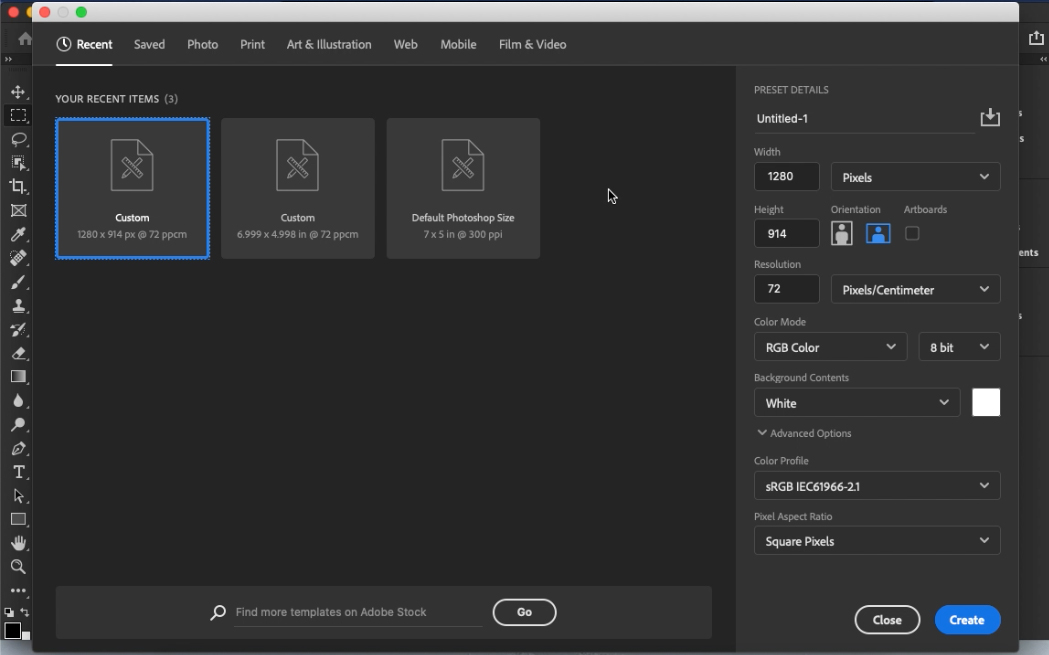
Este problema se puede resolver de manera muy simple con su condición renunciar a la interfaz moderna para crear un nuevo archivo si volver a la versión anterior. De esta forma puede utilizar fácilmente otros errores de Adobe Photossalto 2020.
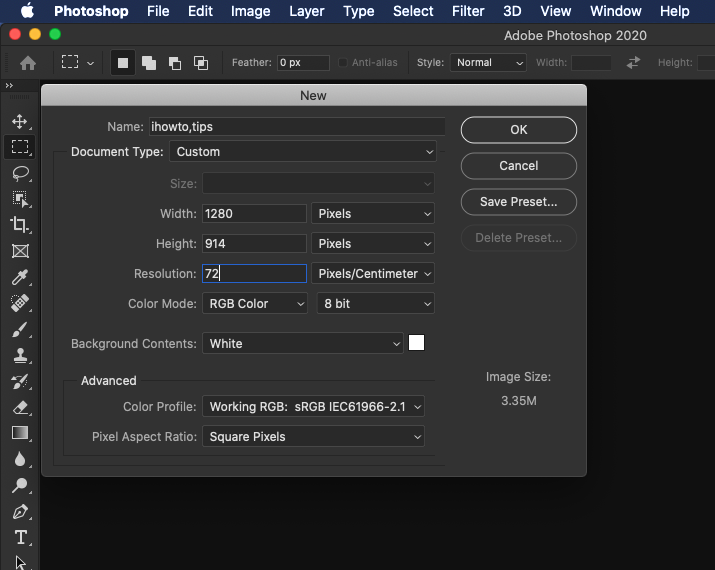
Cómo configurar la antigua interfaz del cuadro de diálogo para "Nuevo documento" en Adobe Photossalto 2020
1. Abra Adobe Photoshop 2020, vamos al menú "Photossalto”→“Preferences”→“General"(shortcut: Comando + K).
2. Marque la opción "Utilice la interfaz heredada de "documento nuevo"", Haga clic en"OK".
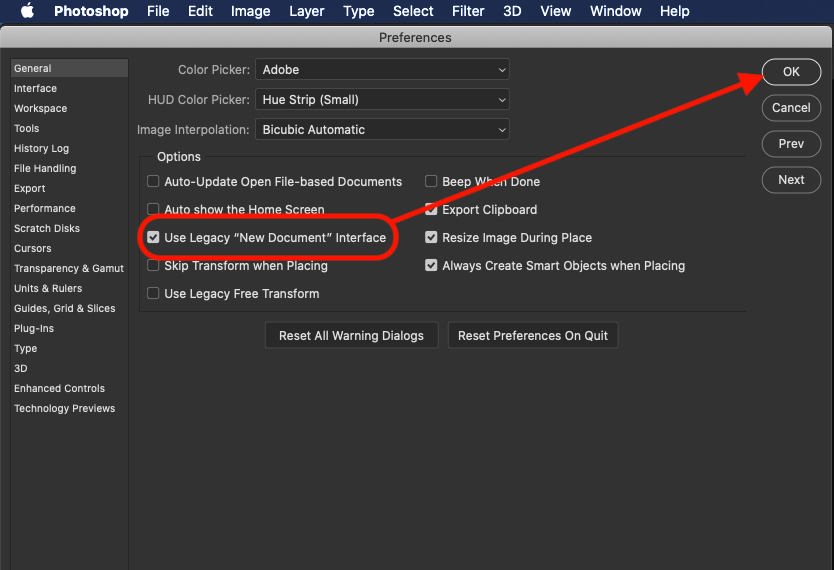
Después de este paso podemos crear un nuevo archivo en Adobe Photoshop 2020 sin estar intampintiene el flash (parpadeo de la pantalla) del cuadro de diálogo.

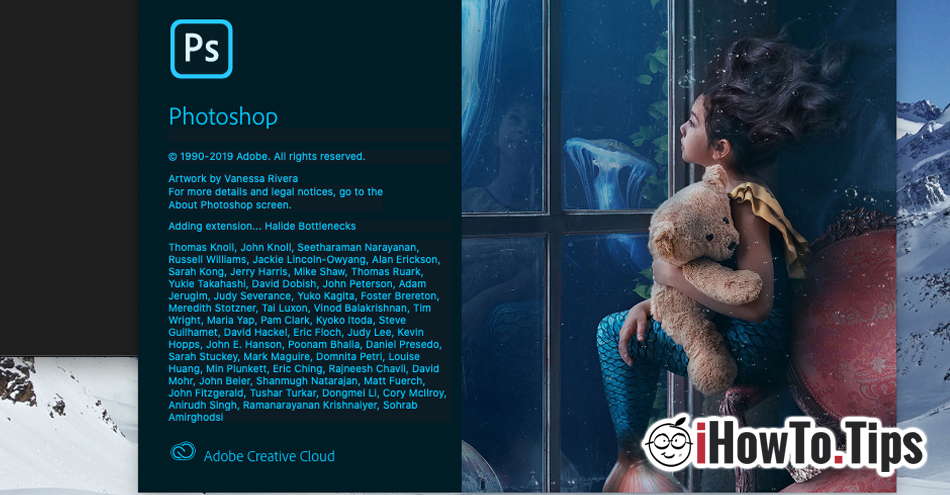










MUY OBLIGATORIOOOOOOOOOOO <3
cerca PhotosBrincar. Затем удерживайте
Mac: Cmd + Opción + Mayús
PC: Ctrl + Alt + Mayús
Comience con la combinación de teclas presionada Photossalto.
Вто вызывает диалоговое окно, где вы можете удалить файл настроек.
То решает множество проблем и стоит попробовать перед переустановкой.
¡Eres un mito! gracias, me estaba volviendo loco con este problema.
A si a nie działa a co dalej?